Stop Motion Studio Pro
Stop Motion Studio Pro (ab iOS 9.0, ca. 6 Euro) ist ein App zum einfachen Erstellen von Stop Motion Filmen. Stop Motion bedeutet: Eine Figur oder ein Objekt wird durch minimale Bewegung zwischen den Bildern zum Leben erweckt. Dieses Prinzip kennt man vom Daumenkino oder von Trickfilmen. Umso geringer die Unterschiede zwischen zwei Bildern sind, desto flüssiger nimmt das menschliche Auge die Bewegung wahr. Kino-Projektionstechnik gibt Kinofilme mit 24 Bildern pro Sekunde wieder. 24 Einzelbilder ergeben also eine Sekunde "flüssigen" Film. In Stop Motion Studio Pro lässt sich die Anzahl der Bilder pro Sekunde auch verringern: Denn nicht immer hat man die Geduld oder die Zeit, für nur fünf Sekunden Film über 100 Fotos zu machen! Die App lässt sich sehr leicht bedienen: Bild machen, Figuren bewegen, nächstes Bild machen… oder sich das bereits gedrehte Material anschauen. Alles in eigenem Tempo.
- Für gute Ergebnisse sollte man etwas Zeit in die Vorbereitungen investieren: Hellen Drehort mit gleichbleibenden Lichtverhältnissen finden. Tablet so aufstellen, dass es einen festen Standort hat - idealerweise auf einem Stativ. Wenn der Bildausschnitt gefunden ist, Objekt an der Stelle platzieren, an der die Handlung spielen soll.
- Tipp: Darauf achten, nicht zwischen Lichtquelle und Kulisse zu stehen, um unterschiedliche Lichtsituationen zu vermeiden!
- Roten Auslöseknopf tippen und erstes Bild schießen. Alternativ kann über ein Tippen auf die Uhr unter dem Auslöseknopf ein Selbstauslöser eingestellt werden: Dieser schießt nach Ablauf der eingestellten Zeit im Intervall Bilder.
- Über den Schieberegler am Rand der linken Bildhälfte kann die Deckkraft des vorherigen Fotos eingestellt werden. Eine ähnliche Einstellung wie im Bild empfiehlt sich. Wenn jetzt aus Versehen die Figur verrutscht, sieht man jetzt, wie sie auf dem vorherigen Bild gestanden hat. So wird der Bewegungsablauf der Figur flüssig. Tipp: Film zwischendurch immer wieder ansehen! Dazu auf den Play-Button über den roten Auslöserknopf drücken.

- Über ein Tippen auf den Links-Pfeil im Menü unten links wird der Dreh (vorerst) abgeschlossen und man gelangt zur Filmprojekt-Übersicht. Durch längeres Drücken auf ein Filmprojekt öffnet sich ein weiteres Menü: Durch Tippen auf das Exportieren-Symbol und "Teile Film" kann der fertige Film im Fotoalbum des Tablets gespeichert werden.
- Durch Tippen auf ein bereits gemachtes Bild öffnet sich ein Menü, das eine weitere Bearbeitung einzelner Bilder zulässt. So können beispielsweise Bilder dupliziert werden, wenn die betreffende Szene im späteren Film zu schnell abläuft!
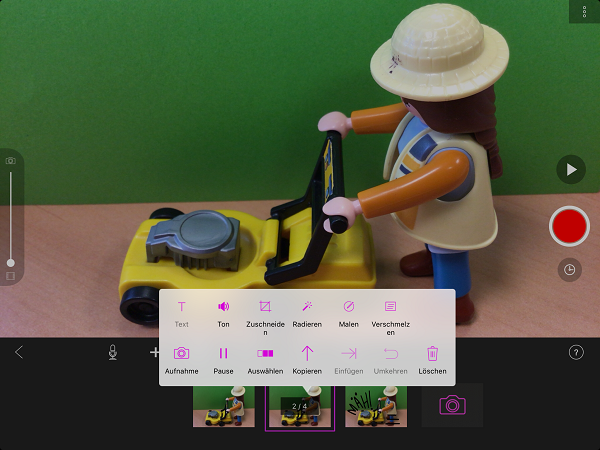
- Wie bei einem Zeichentrickfilm können weitere Effekte hinzugefügt werden: Dazu auf das Zahnrad-Symbol im Menü tippen. Diese Effekte betreffen allerdings nur das gewählte Bild!
- Durch Tippen auf das Zahnrad lässt sich auch die Anzahl an Bildern pro Sekunde ("frames per second", FPS) einstellen.
- Tippt man auf das Mikrofon, kann man eigene Dialoge und Geräusche aufnehmen. Nach einem Countdown startet die Aufnahme. Nach der Aufnahme auf "Akzeptieren" tippen, um diese einzufügen.
- Über das +-Symbol lassen sich weitere Medientypen - z. B. Videosequenzen, Audioaufnahmen oder sogenannte "Themenkarten" - hinzufügen.
